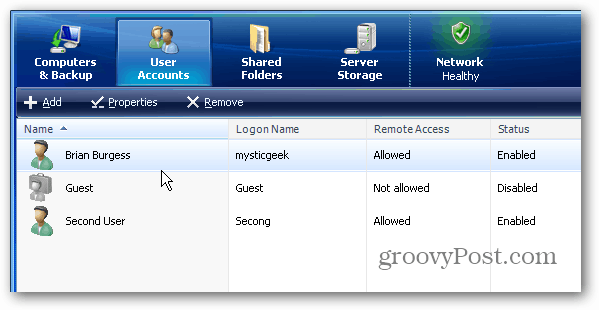Kako izklopiti filtrske tipke v sistemu Windows
Windows 10 Windows 11 Dostopnost Junak / / April 02, 2023

Nazadnje posodobljeno dne

Filtriranje tipk je funkcija dostopnosti za osebne računalnike s sistemom Windows, ki vam omogoča filtriranje ponavljajočih se pritiskov tipk. Preberite ta priročnik za vklop ali izklop tipk filtra.
Večini uporabnikov z računalnikom z operacijskim sistemom Windows se tipkovnica uporablja za tipkanje, miška za klikanje in ni kaj dosti drugega, o čemer bi lahko razmišljali – kliknite, tipkajte, naredite. Vendar to ni povsem res.
Na primer, a število bližnjic na tipkovnici obstajajo za uporabnike operacijskega sistema Windows, ki vam omogočajo hitro izvedbo opravila brez uporabe miške. Prav tako lahko vklopite nekatere funkcije sistema Windows, ki vključujejo vašo tipkovnico, da olajšate krmarjenje – vključno z filtrske tipke.
Kaj so filtrirne tipke v sistemu Windows?
The filtrske tipke funkcionalnost je funkcija dostopnosti, ki je na voljo uporabnikom osebnih računalnikov z operacijskim sistemom Windows (vključno z Windows 10 in 11). Funkcija vam omogoča nadzor hitrosti ponavljanja tipk, ki jih pritisnete.
Če imate vi (ali nekdo, ki ga poznate ali z njim delate) telesno prizadetost, ki otežuje uporabo tipkovnice, lahko uporabite filtrirne tipke, da naredite operacijski sistem bolj dostopen. Na primer, če odprete Microsoft Word in držite tipko s črko, bo pritisk tipke hitro ponovil.

Primer ponavljajočih se pritiskov na tipkovnici v Wordu v sistemu Windows 11
Če pa ste telesno prizadeti, boste morda želeli podaljšati čas med registriranimi pritiski tipk. To vam bo omogočilo, da pritisnete in dvignete prst, ne da bi pri tem povzročali kakršne koli težave, pri tem pa ne boste upoštevali ponavljajočih se (in nepotrebnih) pritiskov tipk.
V zvezi s tem so filtrirni ključi del širšega nabora orodij za dostopnost v sistemu Windows (kot npr lepljive tipke in preklopne tipke), ki uporabnikom s posebnimi potrebami omogočajo boljšo uporabo računalnika z operacijskim sistemom Windows brez težav.
Kako hitro vklopiti ali izklopiti tipke filtra v sistemu Windows
Windows ima običajno bližnjico tipk za filtriranje privzeto omogočeno v vašem računalniku, vendar bo sama funkcija onemogočena. Videli bi, da se aktivira le, če pritisnite inosem sekund držite desno tipko Shift.
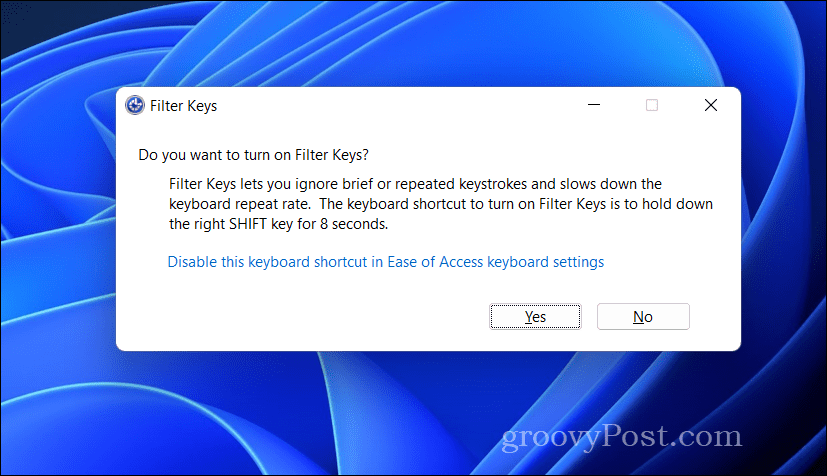
Če to storite, se prikaže pojavno okno z vprašanjem, ali želite funkcijo vklopiti ali izklopiti. Ko se pojavi pojavno okno, bi morali slišati tudi hrup. Če želite vklopiti tipke filtra, pritisnite ja v pojavnem oknu. V nasprotnem primeru pritisnite št.
Omogočite ga lahko tudi ročno v Dostopnost meni (Windows 11) ali Dostopnost (Windows 10) v nastavitvah sistema Windows.
Kako omogočiti ali onemogočiti bližnjico filtrskih tipk v sistemu Windows
Windows bo privzeto vedno preveril pet pritiskov tipke Shift, da omogoči ali onemogoči funkcijo filtrskih tipk. Vendar pa lahko to bližnjico v celoti onemogočite.
To boste morda želeli storiti, če to funkcijo pomotoma omogočite med igro ali pomembno aplikacijo. Če onemogočite filtrske tipke, se ti pritiski tipk ne bodo registrirali.
V sistemu Windows 11
Če želite omogočiti ali onemogočiti bližnjico na tipkovnici za filtrirne tipke v sistemu Windows 11:
- Z desno miškino tipko kliknite meni Start in izberite nastavitve.
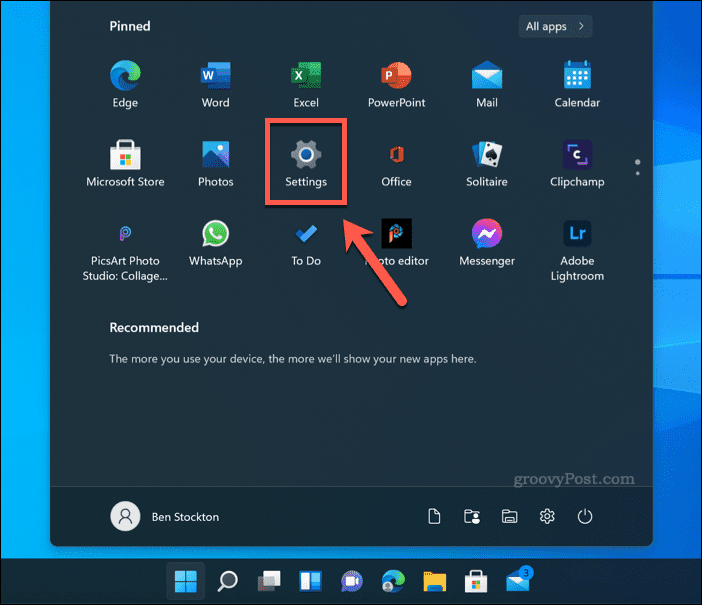
- notri nastavitve, pritisnite Dostopnost.
- Nato pritisnite Tipkovnica.
- Prepričajte se, da je Filtrirni ključi drsnik je nastavljen na Izključeno položaj.
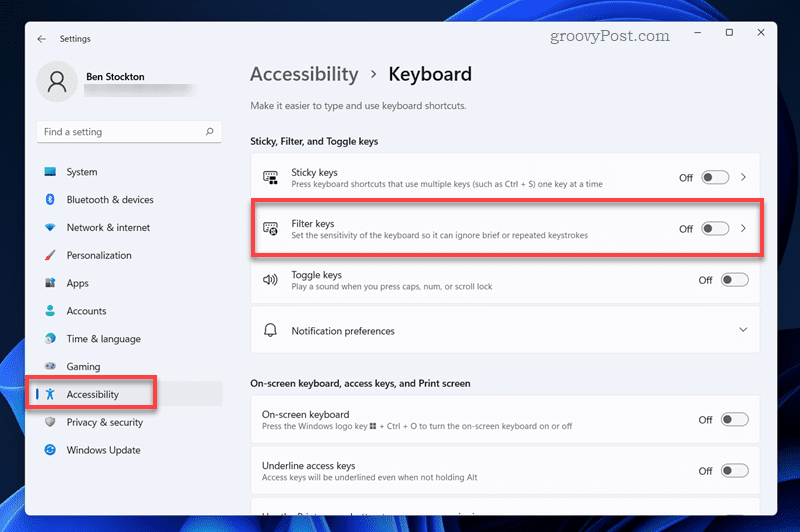
- V Dostopnost tipkovnice meni, pritisnite Ključi filtrov možnost (vendar ne drsnik).
- Izberite Bližnjica na tipkovnici za drsnik tipk za filtriranje da ga preklopite na Izključeno položaj.
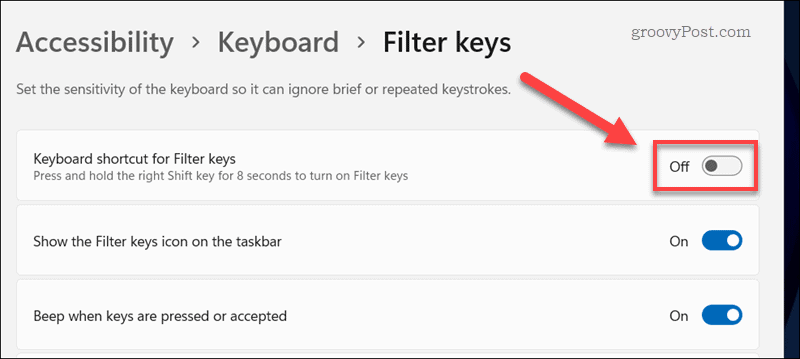
- Izhod iz menija.
Vsaka sprememba funkcij filtrskih tipk bo uporabljena samodejno. Te korake boste morali ponoviti, da pozneje obnovite funkcionalnost.
V sistemu Windows 10
Koraki za onemogočanje tipke Shift za filtrirne tipke v sistemu Windows 10 se ne razlikujejo preveč od sistema Windows 11, vendar obstaja nekaj razlik.
Če želite omogočiti ali onemogočiti bližnjico na tipkovnici za filtrirne tipke v sistemu Windows 10:
- Z desno miškino tipko kliknite meni Start in izberite nastavitve možnost.
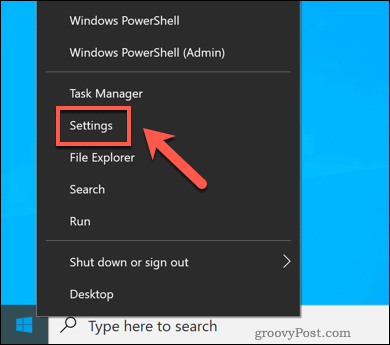
- notri nastavitve, pritisnite Enostaven dostop > Tipkovnica.
- Prepričajte se, da je Uporabite tipke filtra drsnik je nastavljen na Izključeno položaj.
- Nato onemogočite Dovolite bližnjični tipki za zagon filtrskih tipk potrditveno polje.
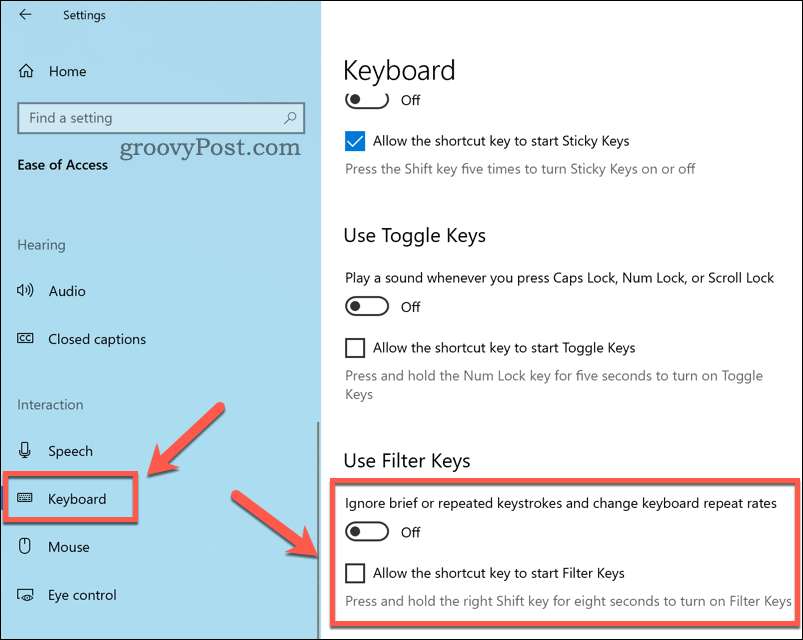
- Izhod iz menija.
Učinkovita uporaba funkcij sistema Windows
Z zgornjimi koraki lahko hitro izklopite filtrske tipke v računalniku z operacijskim sistemom Windows. Tipke za filtriranje in sorodne funkcije (kot so lepljive tipke) za večino uporabnikov niso uporabne, a če potrebujete dodatno podporo za ljudi s posebnimi potrebami, se lahko izkaže za neprecenljivo. Na srečo lahko z zgornjimi koraki kadar koli vklopite tipke filtra.
Potrebujete dodatno podporo v drugih aplikacijah? Če uporabljate Microsoft Office, lahko uporabite preverjevalnik dostopnosti Officea da vam pomaga ustvariti dokumente za vsakogar.
Imate težave z ogledom določenih aplikacij Windows? Morda boste želeli razmisliti z uporabo orodja Windows 11 za povečevanje za povečavo naravnost v aplikacije. Lahko tudi prilagodite nastavitve velikosti zaslona v sistemu Windows 11 za povečanje velikosti in merila besedila za aplikacije Windows.
Kako najti svoj ključ izdelka Windows 11
Če morate prenesti ključ izdelka Windows 11 ali ga potrebujete samo za čisto namestitev operacijskega sistema,...
Kako počistiti predpomnilnik Google Chrome, piškotke in zgodovino brskanja
Chrome odlično shranjuje vašo zgodovino brskanja, predpomnilnik in piškotke, da optimizira delovanje brskalnika v spletu. Njeno je, kako ...
Ujemanje cen v trgovini: Kako pridobiti spletne cene med nakupovanjem v trgovini
Nakup v trgovini ne pomeni, da morate plačati višje cene. Zahvaljujoč garanciji ujemanja cen lahko dobite spletne popuste med nakupovanjem v...